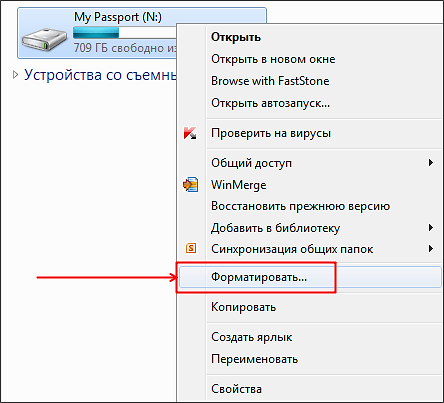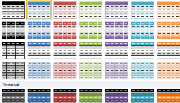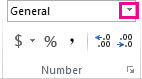Срок доставки товара в течении 1-3 дней !!!
|
|
Что делать если компьютер не включается? Блок питания. Системный блок не запускается
Не включается компьютер! Пресловутая кнопка POWER!
 Последнее время я стал часто сталкиваться с неисправностью кнопки включения ПК — кнопки Power. Раньше я не предавал ей большого значения и не уделял должного внимания. А зря!
Последнее время я стал часто сталкиваться с неисправностью кнопки включения ПК — кнопки Power. Раньше я не предавал ей большого значения и не уделял должного внимания. А зря!
Бывает так, что питание в сети есть, блок питания, при замыкании соответствующих контактов разъема, заводится с пол оборота и прекрасно работает. Материнская плата сигнализирует своим светодиодом о наличии дежурного напряжения, но по нажатию кнопки pwr ничего не происходит. Компьютер не включается!
Конечно, причин такого поведения может быть великое множество, но всё — таки стоит обратить внимание на кнопку включения ПК!
Что делать, если компьютер не включается?
1. Надо проверить работоспособность блока питания.
2. Запустить ПК, минуя кнопку включения, которая расположена в корпусе ПК.
Как проверить блок питания компьютера?
Отвечаю. Экспресс проверка компьютерного блока питания проводится следующим образом:
1. Отсоединяем все разъемы блока питания от компьютера (от материнской платы, от видеокарты, от всяческих жестких дисков, куллеров и так далее).
2. Теперь надо замкнуть два провода на следующем разъеме. Он самый широкий из всех, которые выходят из БП. Можно замыкать любой черный на зеленый провод. Как правило, я замыкаю зеленый и ближний черный (земля). Сделать это можно обычной скрепкой или пинцетом.

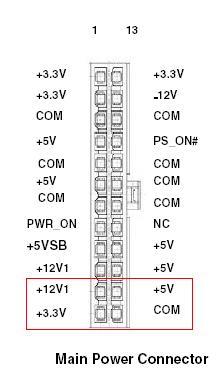


Если на блок питания подано 220 вольт из розетки, провода замкнуты правильно, кнопка включения на самом БП (есть такие модели) включена, а вентиляторы блока питания не запустились, то можно констатировать неисправность блока питания. Напротив, если при замыкании указанных контактов на разъеме блока питания компьютера вы увидели, что вентиляторы внутри блока вращаются, а не просто дернулись или молчат, то блок питания исправен.
Заодно научились запускать компьютерный блок питания без компьютера!
Многие опытные мастера могут возразить, что такая проверка не может точно показать исправность или неисправность БП. И будут частично правы. Но мы делаем экспресс проверку, которой в данном случае вполне достаточно. Тем более, что далеко не у каждого пользователя есть нагрузочный стенд или хотя бы мультиметр, чтобы углубляться дальше.
После проверки блока питания подключаем все разъемы обратно. И решаем следующую задачу.
Как запустить компьютер без кнопки?
Легко! Особенно, если у вас просторный корпус. На материнской плате есть разъем, куда подключаются все органы передней панели корпуса: светодиоды, кнопки, usb порты и многое другое. Обычно коннекторы, к которым подключаются кнопки включения или перезагрузки, находятся в нижней правой части материнской платы. Также читайте статью о настройке включения компьютеров с клавиатуры и с мышки.
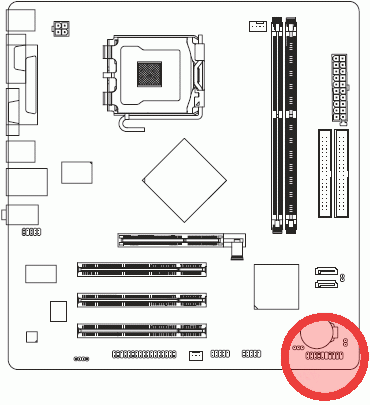
У каждого производителя материнских плат расположение контактов может отличаться. Поэтому лучшим вариантом поиска будет открыть документацию на вашу материнскую плату и найти расположение этих контактов там. Документация на материнскую плату должна идти с магазина, если вы ее потеряли или продавец вам ее не отдал (что бывает очень редко), то документацию на материнскую плату можно скачать в интернете на официальном сайте производителя, если есть доступ к интернету!
Если нет ни того ни другого, то ищем по надписям на коннекторах. Как правило они подписаны буквами Power Switch (PW Switch), Power ON, On-Off, не путать с PWRLED.
Вот типовые распиновки разъемов некоторых производителей:
Материнская плата MSI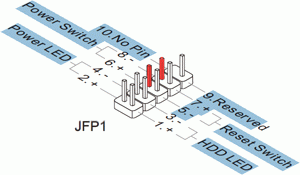
Материнская плата Asrock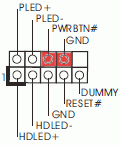
Материнская плата Asus
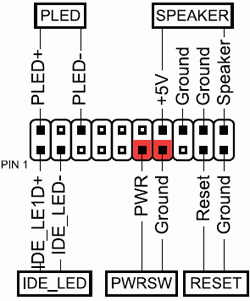
Материнская плата Biostar

Материнская плата Epox
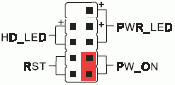
Материнская плата Gigabyte
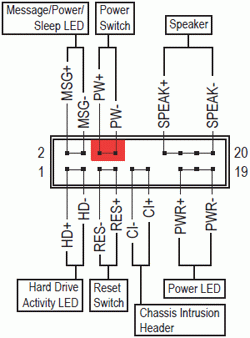
Материнская плата Foxconn
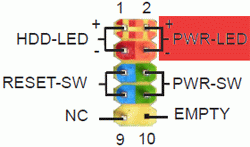
Материнская плата Intel
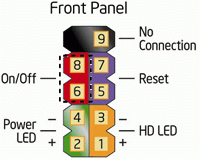

Снимаем наши коннекторы и аккуратно кратковременно замыкаем контакт PWR SW и Ground. Компьютер должен запуститься. Чем замыкать? Шариковой ручкой!
Если компьютер запустился, то вывод очевиден: неисправна кнопка включения. Что делать в этом случае? Попробуйте заново подсоединить кнопку к разъему материнской платы, возможно был плохой контакт. Если не помогло, снимайте кнопку, а дальше по обстоятельствам – либо ремонт кнопки, либо замена оной.
Чтобы выйти из создавшейся ситуации на какое-то время, можно вместо кнопки включения подключить кнопку reset (перезагрузка) и пользоваться для включения ей.
Благодаря таким несложным действиям, можно запустить компьютер, без особых проблем, однако пренебрегать этим не следует, и лучше поскорее починить кнопку запуска на корпусе, чтобы избежать лишних проблем.
Внимание: Ни автор данной статьи, ни администрация данного сайта, не несёт никакой ответственности за возможные проблемы, которые могут возникнуть в процессе включения компьютера таким образом. Все вышеперечисленные действия вы будете выполнять на свой страх и риск, и самостоятельно нести ответственность за возможные проблемы, которые не описаны в данной статье.
Поэтому, если вы не имеете достаточной квалификации и знании, я рекомендую вам обратиться к специалисту.
www.mitrey.ru
Почему не включается компьютер, монитор и системный блок.
Если вы искали руководство, в котором будут подробно описаны проблемы и неполадки, которые мешают запуску компьютера, вы его нашли!
Компьютер стал нам верным другом в учебе, работе и развлечениях. Мы практически каждый день проводить некоторое время за экраном монитора. Если все работает как часы, нам не о чем беспокоиться. Но в один прекрасный день нажимая кнопку Power, мы не получаем должный результат. Почему не включается наш компьютер? Причин может быть масса. Давайте поговорим обо всем по порядку.
Оглавление:
- BIOS
- Проблемы с питанием
- Неисправности комплектующих
- Заключение
- Наши рекомендации
- Стоит почитать
BIOS
Базовая система ввода вывода есть в каждом компьютере. Ее основная задача обеспечивать минимально необходимый набор функций, необходимых для запуска микросхем на системной плате. Как вы понимаете, проблемы с BIOS могут служить причиной отказа компьютера в запуске. Но есть и хорошая новость - есть специальная система диагностики, которая сообщит вам о проблеме с помощью звукового сигнала. Это происходит благодаря функции проверки POST системы, которая запускается при каждом включении компьютера. Если найдена неполадка - сообщается пользователю.

Нужно отметить, что варианты звуковых сигналов разные у всех производителей BIOS. Для того чтобы узнать, какие варианты используются на вашем оборудовании, обратитесь к справочной информации.
Мы разберем их на примере AMI BIOS:
- 1 короткий сигнал - ваш компьютер исправен, ошибки отсутствуют
- 2 коротких сигнала - возможно два варианта. Либо ошибка четности ОЗУ, либо вы по каким-то причинам не отключили принтер или сканер
- 3 коротких - ошибка найдена в первых 64 КБ ОЗУ
- 4 коротких - очень серьезная ошибка. Вышел из строя системный таймер. В таком случае производитель рекомендует заменять материнскую плату. Вам пригодится статья неисправности материнской платы.
- 5 коротких - проблема наблюдается с центральным процессором
- 6 коротких - невозможно запустить контроллер клавиатуры
- 7 коротких - наблюдаются проблемы с вашей материнской платой
- 8 коротких - проблемы с графической платой
- 9 коротких - не верно значение контрольной суммы bios
- 10 коротких - ошибка записи в CMOS
- 11 коротких - найдены ошибки в кеше материнской платы
- 1 длинный сигнал, 1 короткий - найдены проблемы с блоком питания
- 1 длинный, 4 коротких - не подключена видеокарта, или подключена неверно
- 3 длинных - ошибка теста оперативной памяти. Корректно подключите модули, или замените на исправные
- Нет сигналов - проверяйте процессор. Убедитесь в цельности его ножек
- Непрерывный сигнал - блок питания вышел из строя, или перегрелся компьютер
Как вы видите, с помощью самодиагностики можно определить основные неполадки, из-за которых компьютер не запускается. Исправьте их, и продолжайте работу.
Стоит прочитать: характеристики материнской платы.
Также не забывайте о том, что настройку BIOS нужно проводить максимально аккуратно. Неверно настроенные параметры также могут привести к отказу в запуске.
Вам пригодится: сброс настроек bios
Проблемы с питанием
Для начала стоит проверить основные моменты: исправность кабелей, надежно ли они подключены, наличие питания в сети 220.
Если все вышеперечисленное в норме, переходим к диагностике.

Ответ на вопрос "почему не загружается компьютер", довольно часто лежит в проблемах именно с блоком питания. Как нам действовать в такой ситуации?
Для начала, следует разобрать корпус компьютера. При этом не забываем о безопасности. Аккуратно обращаемся с электрическими и кабелями питания. Позаботьтесь о заземлении.
Стандартным вариантом проверки БП на неисправности является визуальный осмотр датчика дежурного напряжения.

Компьютер должен быть подключен в сеть 220. Если в таком случае диод не горит, то БП вышел из строя. Но при этом обращайте внимание на корректность подключения всех разъемов питания.
На рынке немало моделей материнских плат, на которых отсутствует диод дежурного напряжения. В таком случае для проверки нам понадобиться тестер. Переведите его в режим измерения напряжения. Затем следует отсоединить 20-й и 24-й контактный коннектор из материнской платы. Далее подсоединяем красный щуп тестера к сиреневому проводу, а черный щуп к любому черному проводу.

Во время теста блок питания должен быть включен в сеть. Показатель напряжения должен быть порядка 5Вольт. Если это не так, или напряжение вовсе отсутствует - блок питания можно отправлять на свалку. С ним ваш компьютер включаться не будет.
Также не стоит забывать, о мощности блока питания. Каждое аппаратное составляющее компьютера во время работы потребляет энергию. Со временем, БП устаревает и уже не может выдавать необходимое количество мощности. Поэтому компьютер не включается. Либо же вы приобретайте новое комплектующее, скажем современную игровую видеокарту, и пробуйте подключить ее в свой старый компьютер. Для работы она требует очень много мощности, и ваш блок питания просто не справится с нагрузками. Как итог - компьютер не включиться. Поэтому всегда при покупке или обновлении комплектующих, учитывайте необходимую и доступную мощность БП.
Неисправности комплектующих
Последней проблемой в нашем списке будет выход из строя аппаратных частей компьютера. Это может быть любое составляющее: материнская плата, оперативная память и тд. Если вы не смогли диагностировать поломку с помощью сигналов BIOS, переходим к ручной диагностике.

Снова разбираем корпус компьютера, предварительно отключив его от сети. Теперь нам необходимо отсоединить все аппаратные составляющие от материнской платы. Отключаем жесткий диск, дисководы, оперативную память, графическую и звуковые платы, прочие платы расширений.
Вам пригодится: дисковод не читает диски
Нам нужна материнская плата с центральным процессором, подключенная к блоку питания. В таком состоянии включайте БП в сеть, и пробуйте запустить ПК. Если удалось - отлично, ищем проблему дальше.
Теперь нам нужно поочередно подключать все составляющие по одному. И каждый раз мы пробуем запускать компьютер. То есть, подключили жесткий диск, запустили ПК. Если работает - идем дальше. Если нет - мы нашли виновника. Останется только его заменить или отремонтировать.
Вам пригодится: шумит жесткий диск
Дополнение
Для вашего удобства мы решили опубликовать стандартные варианты развития событий. Это должно помочь вам по определению проблем с запуском компьютера.
Компьютер не включается черный экран, вентиляторы блока питания не крутятся
Это самый простой вариант. Тут проверяем корректность подключения к сети 220В, работоспособность кнопки POWER и тестируем БП методом рассмотренным выше.
Компьютер включается, начинают крутиться вентиляторы БП, затем выключается
При таком развитии событий можно сказать о том, что блок питания уходит в защиту.
Основной метод решения этой проблемы - отключаем все составляющие, поочередно подключаем их и пробуем запускать.
Если не помогло, проверяем материнскую плату на предмет короткого замыкания о корпус ПК. Для этого извлекаем ее, и пробуем запустить.
Горят светодиоды, вентиляторы БП работают, компьютер не запускается
В таком случае чаще всего проблема с BIOS и материнской платой.
Что мы можем сделать в такой ситуации. Заменяем батарейку BIOS. Проверяем материнскую плату на предмет вздутых конденсаторов. Повторно подключаем основные платы.
В любом случае, если вы не знаете что делать когда не включается компьютер, обращайтесь к специалистам или в специализированные сервисные центры.
Видео к статье:
Заключение
Персональный компьютер, как и любое другое цифровое устройство, может выйти из строя. Мы с вами разобрали основные разновидности проблем и неполадок, из-за которых он может перестать нормально запускаться. Теперь вы знаете, где первым делом искать причину.
Наши рекомендации
Используйте средство восстановления системы Windows, что исправить параметры запуска.
Все точки восстановления будут храниться в папке system volume information.
Если вы хотите запустить андроид приложение на домашнем компьютере, вам понадобится эмулятор android для windows
Стоит почитать
Зачем искать информацию на других сайтах, если все собрано у нас?
techprofi.com
Что делать если компьютер не включается? Блок питания
 Компьютер не включается. Часто под этой формулировкой могут скрываться совершенно разные поломки и неисправности. Поэтому прежде, чем приступать к ремонту компьютера, который не включается, важно выявить причину поломки.
Компьютер не включается. Часто под этой формулировкой могут скрываться совершенно разные поломки и неисправности. Поэтому прежде, чем приступать к ремонту компьютера, который не включается, важно выявить причину поломки.
Обычная процедура включения компьютера стандартна для любой операционной системы. Эта процедура состоит из нескольких шагов, на одном из которых и происходит сбой в работе.
Запуск компьютера начинается с включения его в сеть электропитания. За подачу питания на все микросхемы компьютера несет ответственность блок питания (БП). И если при нажатии кнопки включения на панели системного блока компьютер не включается, то в первую очередь тщательно проверяется именно БП. Как бы смешно это не звучало, но для начала нужно проверить, подключен ли БП к сети. Бывают случаи, когда пользователи не замечают, что блок питания их компьютера отключен от розетки или от сетевого фильтра, забывают переключить выключатель на БП в положение «вкл».
Если блок питания подключен правильно, но компьютер не включается, нужно осмотреть «внутренности» системного блока. Определенное напряжение на некоторые компоненты системы выдается блоком питания даже тогда, когда компьтер не работает, но просто включен в розетку. Это «дежурное» напряжение, которое может понадобиться для включения компьютера по локальной сети, например. Поэтому, проверить, исправен ли блок питания, можно, проверив наличие этого напряжения. Проверка выполняется при помощи тестера. Некоторые современные материнские платы оснащены специальным светодиодом, который показывает наличие напряжения от БП.
После нажатия кнопки включения компьютера на блок питания подается «рабочее» напряжение и спустя 0,5-1 с, когда схема контроля блока питания выдает материнской плате сигнал по линии Power Good, который означает наличие достаточного питания. Если же этого не происходит, то причин может быть несколько: неисправна или не подключена кнопка включения, либо мощности блока питания не хватает для работы системы, либо же блок питания неисправен.
Проверить, достаточно ли мощности, можно, отключив оптические накопители, жесткие диски и видеокарту, после чего повторив попытку включить компьютер. Если в компьютере установлена Award BIOS, то в случае с поломкой БП, спикер компьютера будет пищать непрерывно.
Если БП исправен, то после нажатия кнопки включения компьютера можно услышать шум стартующих вентиляторов (всех) и характерный гул раскручиваемых шпинделей жестких дисков.
Каждый блок питания оснащен системой защиты от короткого замыкания. Эта система автоматически выключает блок питания при коротком замыкании. Поэтому следует проверить эту версию, отключая по очереди периферийные устройства, которые могут быть причиной короткого замыкания.
Окончательно убедиться в неисправности блока питания можно, если установить в систему заведомо исправный и более мощный блок. Если при замененном блоке система нормально включается, то сомнений в том, кто же «виновник» Ваших проблем, не возникает.
Разработка сайтов любой компьютерной тематики от блога до портала - Webstudio2u!
strana-sovetov.com
Не запускается компьютер - что делать ? Bellfort™
Ремонт планшетов ■ Ремонт GPS навигаторов ■ Ремонт видеорегистраторов ■ Ремонт электронных книг ■ Ремонт ноутбуков ■Ремонт компьютеров ■

 |
Услуга«Вызов курьера сервисного центра»Вы можете воспользоваться сервисом вызова курьера на дом* (на работу*). Курьер прибудет в день вызова. Курьер оформит заявку на ремонт, заполнит необходимые документы ( в том числе лист рекламации) и доставит Ваше устройство в сервис-центр Bellfort-Киев. Стоимость вызова курьера по Киеву — 35 грн. * Услуга «Вызов курьера сервисного центра» доступна только заказчикам в г. Киев. |
Что делать ?
Причины при которых не запускается копьютер.
Системный блок, состоит из корпуса, блока питания (БП), системной (материнской) платы, процессора (CPU), оперативной памяти (RAM), видеокарты, жесткого диска (винчестера) (HDD), устройства чтения-записи CD-DVD-R/RW, привода флоппи-дисков (дисковода) (FDD). Опционально могут быть установлены: внутренний модем, звуковая карта, TV-тюнер, спутниковый тюнер, сетевая карта, оборудование захвата видео, RAID IDE/SATA/SCSI-контроллеры.
Наша цель, по симптомам и визуальному осмотру ПК определить, что именно вышло из строя.
Для начала надо проверить, включен ли сетевой выключатель на блоке питания, находящегося вверху корпуса задней панели. Я специально обратил на это внимание, потому, как некоторые люди приносят в ремонт рабочие системники, на которых был просто выключен выключатель, который выключили, либо маленькие дети, либо сами, вытирая пыль с системного блока.
Начинаем с визуального осмотра. Выдёргиваем сетевой шнур из блока питания и снимаем левую боковую крышку с системного блока.Если системный блок внутри сильно запылён, необходимо, перед диагностикой, очистить его от пыли. Это можно сделать при помощи мягкой кисточки с длинным ворсом и обычного бытового пылесоса. Такую процедуру надо проделывать не реже 1 раза в полгода, причём чистить от пыли надо не только системную плату и вентиляторы на процессоре и видеокарте, но и внутренности блока питания, предварительно вынув его из корпуса и сняв верхнюю крышку, которая, как правило, крепится 4-мя, а иногда и 5-ю винтами. Также во время чистки БП необходимо визуально осмотреть конденсаторы на предмет вздутости.


Если это заметно, вздувшие конденсаторы необходимо заменить.
Так вот, выключатель включен, все шнуры воткнуты правильно.
1. С кнопки Power системный блок не включается вообще.Как правило, такое проявляется при неисправности одного из узлов, это блок питания или материнская плата.
Вероятная причина 1: Вздутие конденсаторов

Осматриваем все конденсаторы на материнской плате и в блоке питания на предмет вздутости (в блоке питания можно также проверить предохранитель). Если верхние крышки на конденсаторах вздулись, да ещё виден электролит, то данная плата нуждается в ремонте. Если вы с паяльником на «ты», то можно самому заменить эти конденсаторы, на новые, той же ёмкости, и вольтажом не ниже (можно выше) установленных на плате.Пример вздувшегося конденсатора в блоке питания, его хватило, чтобы компьютер не стартовал.
Вероятная причина 2: Выход из строя узлов системного блока (короткое замыкание по питанию)
Если при визуальном осмотре дефектов на системной плате не обнаружено, на всякий случай сбрасываем CMOS, либо переключением соответствующей перемычки на плате “Clear CMOS”, либо снять батарейку на некоторое время.
Также необходимо выдернуть питающие колодки из HDD, FDD, CD-привода, и вынуть все платы из PCI-слотов, в общем всё, кроме видеокарты (рекомендуется поставить заведомо рабочую PCI видеокарту ).
 После всего этого, подключаем компьютер к сети, и нажимаем кнопку «Power» на системном блоке.Если компьютер включился, то начинаем подключать отключенные устройства по одному, перед подключением каждого, выключая компьютер.Если после подключения очередного устройства, или установки платы, компьютер перестал включаться, значит, данное устройство не исправно, и имеет кз (короткое замыкание) по питанию, в результате чего срабатывает защита в блоке питания компьютера, и не даёт вам запустить компьютер. Данное неисправное устройство необходимо заменить, или отдать в ремонт.
После всего этого, подключаем компьютер к сети, и нажимаем кнопку «Power» на системном блоке.Если компьютер включился, то начинаем подключать отключенные устройства по одному, перед подключением каждого, выключая компьютер.Если после подключения очередного устройства, или установки платы, компьютер перестал включаться, значит, данное устройство не исправно, и имеет кз (короткое замыкание) по питанию, в результате чего срабатывает защита в блоке питания компьютера, и не даёт вам запустить компьютер. Данное неисправное устройство необходимо заменить, или отдать в ремонт.

Вероятная причина 3: Выход из строя блока питания компьютера
Если после установки всех плат и подключения всех накопителей, компьютер благополучно заработал, значит, проблема была в плохом контакте.Если компьютер, по-прежнему, не включается, то нам необходим заведомо исправный блок питания (БП).Если после замены блока питания, компьютер, по-прежнему, не включается, то материнская плата не исправна, а если включился, то проблема была именно в БП.
Вероятная причина 4: Выход из строя блока материнской платы
К сожалению, с ремонтом материнской платы справиться в домашних условиях крайне сложно. И если Вы диагностировали самостоятельно выход из строя материнской платы Вам необходимо обратиться в ближайший удобный сервис по ремонту компьютеров.

Делаем ремонт по всей Украине в городах
г. Киев
- · Винницкая область
Винница, Балановка, Бар, Бершадь, Гайсин, Гнивань, Ильинцы, Калиновка, Липовец, Немиров, Погребище, Тульчин, Шаргород, Ямполь, Винница, Могилёв-Подольский, Казатин, Ладыжин, Жмеринка, Хмельник,
- · Волынская область
Луцк, Владимир-Волынский, Ковель, Нововолынск
- · Днепропетровская область
Днепропетровск, Булаховка, Вовниги, Днепродзержинск, Жёлтые Воды, Зеленодольск, Каменно-Зубиловка, Кривой Рог, Кринички, Марганец, Никополь, Новомосковск, Павлоград,
- · Донецкая область
Донецк, Авдеевка, Андреевка, Артёмовск, Безимянное, Белосарайская Коса, Бересток, Волноваха, Горловка, Енакиево, Зугрес, Константиновка, Краматорск, Красноармейск, Курахово, Макеевка, Мариуполь, Николаевка, Райгородок, Светлодарск, Святогорск, Славянск, Снежное, Торез, Шахтёрск,
- · Житомирская область
Житомир, Андреевка, Бердичев, Коростень, Новоград-Волынский, Олевск,
- · Закарпатская область
Ужгород, Берегово, Виноградов, Иршава, Мукачево, Рахов, Свалява, Тячев, Хуст
- · Запорожская область
Запорожье, Бердянск, Днепрорудное, Камыш-Заря, Мелитополь, Токмак, Орловское, Приморский Посад, Энергодар,
- Ивано-Франковская область
Ивано-Франковск, Бурштын, Калуш, Коломыя
- · Киевская область
Белая Церковь, Борисполь, Бровары, Вышгород, Ирпень, Коцюбинское, Петропавловская Борщаговка, Припять, Украинка
- · Кировоградская область
Кировоград, Александрия
- · Луганская область
Луганск, Алчевск, Антрацит, Белолуцк, Верхнешевыревка, Ирмино, Краснодон, Красный Луч, Лисичанск, Ровеньки, Рубежное, Свердловск, Северодонецк, Старобельск, Стаханов, Счастье, Чернухино
- · Львовская область
Львов, Дрогобыч, Красное, Стрый, Трускавец, Червоноград,
- Николаевская область
Николаев, Вознесенск, Дмитровка, Луч, Очаков, Первомайск, Тузлы, Южноукраинск
- · Одесская область
Одесса, Белгород-Днестровский, Вестерничаны, Жовтень, Измаил, Ильичевск, Каменское, Ковалёвка, Новокубанка, Орловка, Петровка, Южный
- · Полтавская область
Полтава, Красногоровка, Кременчуг, Лубны,
- Ровенская область
Ровно, Антополь, Кузнецовск
- · Сумская область
Сумы, Ахтырка, Белополье, Конотоп, Кролевец, Ромны, Тростянец, Шостка,
- Тернопольская область
Тернополь, Лозовая
- · Харьковская область
Харьков, Барвенково, Балаклея, Змиёв, Изюм, Кегичёвка, Комсомольское, Мерефа, Лозовая, Подворки, Тарановка
- · Херсонская область
Херсон, Васильевка, Геническ, Большая Александровка, Новая Каховка, Новотроицкое, Рыбальче, Чаплинка
- · Хмельницкая область
Хмельницкий, Волочиск, Каменец-Подольский, Кульчиевцы, Нетешин
- · Черкасская область
Черкассы, Буки, Канев, Смела, Умань
- · Черниговская область
Чернигов, Козелец, Бахмач, Круты, Нежин, Новгород-Северский, Прилуки
- · Черновицкая область
Черновцы, Новоднестровск
bellfort.ua
Почему компьютер вообще не включается? Пошаговая инструкция по устранению поломки
 Даже самые осторожные и аккуратные пользователи ПК время от времени сталкиваются с поломками компьютера. Просто в один прекрасный момент компьютер перестает реагировать на нажатие кнопки включения. Это может произойти по многим причинам: программным, аппаратным или при их совместном воздействии.
Даже самые осторожные и аккуратные пользователи ПК время от времени сталкиваются с поломками компьютера. Просто в один прекрасный момент компьютер перестает реагировать на нажатие кнопки включения. Это может произойти по многим причинам: программным, аппаратным или при их совместном воздействии.
Виды поломок
Ситуация, описанная выше, на самом деле встречается довольно редко. Причина подобного поведения может быть связана с огромным количеством причин. Первое, что приходит на ум – перебои в подаче электроэнергии. Многие пользователи вообще драматизируют ситуацию: системный блок гудит и индикаторы на нем светятся, а вот изображения на мониторе нет. Возможен и другой вариант событий: системный блок и монитор работают, но при этом загрузка операционной системы не осуществляется. Пользователь отождествляет эту ситуацию с неработоспособностью компьютера. Рассмотрим несколько различных сценариев, с учетом различных оценок пользователей на возникшие проблемы.
Как уже было сказано выше, ситуация при которой компьютер вообще не реагирует на нажатие кнопки питания, встречается довольно редко. Обычно в системном блоке работают те или иные механизмы, но по каким-то причинам загрузка операционной системы невозможна. Архитектура современных персональных компьютеров разработана таким образом, что в ней предусмотрен специальный механизм, который в случае возникновения подобных ошибок сигнализирует пользователю в возможных проблемах при помощи звукового сигнала. Такие звуки могут раздаваться как в колонках, так и в небольшом динамике материнской плате. Рассмотрим особенности этих звуковых сигналов.
Звуковые сигналы ПК
Звуковые сигналы, о которых пойдет речь далее, можно разделить на два типа – короткие и долгие. Если ПК не включается и издает высокие звуки, то прежде всего следует определить последовательность и длительность издаваемых звуков. Производители современных материнских плат сегодня используют следующие сочетания звуковых сигналов.
1. 1 длинный сигнал + 3 коротких – сигнализируется о невозможности определить видеокарту2. Долгие одинаковые повторяющиеся звуки – на ПК есть проблемы, связанные с работой оперативного запоминающего устройства3. 5 коротких звуковых сигналов – неисправность процессора
Стоит отметить, что использование того или иного формата подачи сигнала зависит также и от версии BIOS. Так, например, в некоторых версиях проблемы с видеокартой могут привести к сигналу в виде 2, 3 или 4 коротких звуков.BIOS типа Awadr вообще имеет иную интерпретацию звука по сравнению с системой ввода-вывода Phoenix.
Проблемы с электропитанием
Компьютер может не включаться при возникновении проблем с питанием. Если компьютера не реагирует на нажатие кнопки питания, то прежде всего необходимо проверить исправность системы электропитания. Если с ней все в порядке, стоит проверить, срабатывала ли защита на сетевом фильтре. Такое случается в случае подключения большого количеству устройств. Могут также возникнуть проблемы с кабелем питания персонального компьютера. Проверьте, как он подсоединен к гнезду и розетке.
Проблемы с включением компьютера также могут быть связаны с активаций переключателя, расположенного в задней части системника. Переключатель, как правило, находится рядом с гнездом для шнура электропитания. Нужно проверить, находится ли этот элемент в положении «Вкл.». Следует также отметить, что на некоторых персональных компьютерах имеется поддержка различных типов переменного тока. Так, например, можно использовать ток в 110 вольт или в 220 вольт. Для работы в каждом из этих режимов нужно просто переводить в правильное положение переключатель.
Неисправность блока питания
Еще одна причина проблем при включении компьютера – это неисправность блока питания. Электричество в ПК поступает без перебоев, но вот компонент устройства, который отвечает за его распределение, функционирует неправильно. Диагностировать исправность блока питания без наличия соответствующего оборудования не рекомендуется. Лучше обратиться с этим вопросом к специалистам. Вполне возможно, что системный блок не функционирует из-за сбоя в работе блока питания. Некоторые неисправности пользователь вполне может устранить своими силами.
В блоке питания мог просто сработать механизм внутренней защиты от скачков напряжения. Если в сети произошел скачок напряжение, то в блоке питания срабатывают элементы, которые препятствуют поступлению тока на микросхемы. В этом случае блокировка будет длится до тех пор, пока не разрядится конденсатор, контролирующий систему защиту. Пользователь может разрядить его самостоятельно. Все что нужно для этого сделать, это выдернуть из гнезда системного блока шнур питания, подождать немного и вставить его на место. Если проблема возникла из-за срабатывания механизма защиты, персональный компьютер начнет нормально загружаться.
Замена батарейки
Еще одна причина, по которой ПК может отказываться реагировать на кнопку включения, может быть связана с выходом из строя батарейки CMOS. Эта батарея расположена на материнской плате. Срок ее службы составляет около 5 лет. По истечении этого периода времени она попросту может перестать работать. Данная проблема может появиться не сразу, ей, как правило, предшествуют определенные проблемы, связанные с запуском ПК. Это может выражаться в самопроизвольном сбое в настройках системного времени или неудачной загрузке компьютера.
Заменить батарейку CMOS довольно просто. Обращаться за помощью к профессионалам для решений этой проблемы не стоит. Но неопытным пользователям, которые не хотят случайно испортить компьютер из-за отсутствия определенных навыков. Батарея CMOS выглядит как плоский кусочек металла, похожий на небольшую монету. Она может располагаться в различных местах на материнской плате. Чтобы достать монетку, можно использовать тонкую отвертку. Старую батарейку лучше взять с собой в магазин, как образец для покупки точно такой же.
Неисправность аппаратной части
В том случае, когда компьютер попросту не включается, проблема может крыться в аппаратуре самого системного блока. Довольно часто бывает так, что конструкция кнопки запуска деформируется. Из-за этого соответствующие элемент может попросту не замкнуть определенные контакты на материнской плате. В результате компьютер не загружается. Чтобы помочь системе запуститься вручную, нужно найти разъем Power на материнской плате. После этого аккуратно замкните имеющиеся в нем контакты при помощи отвертки. Лучше, конечно, доверить эту работу специалисту.
На материнской плате персонального компьютера находится огромное число транзисторов, конденсаторов и других элементов, работа которых крайне важна для функционирования компьютера. Если при нажатии кнопки включения компьютер не подает признаков жизни, причина вполне может крыться в поломке одного из компонентов. Обнаружить неисправность может только специалист. Можно попробовать самому вычислить эту проблему методом исключения. Предварительно нужно убедиться, что проблема при включении компьютера не связана с подачей электроэнергии, неисправностью блока питания или поломкой самой кнопки включения.
Выше приведены все основные причины, из-за которых персональный компьютер может не реагировать на кнопку питания. Теперь рассмотрим подробнее ситуации, в которых компьютер реагирует на нажатие кнопки питания, но не запускается. Картинка на экране может отсутствовать или присутствовать, но при этом она никак не влияет на эксплуатацию системы.
Шумовые эффекты
Первый вариант – системный блок работает, но картинка на экране совсем не появляется. Такая ситуация может возникнуть по нескольким причинам. Наиболее распространенной из них является проблема с видеокартой. Графический адаптер представляет собой довольно чувствительный электронный компонент. Он сильно подвержен перегреву.
Обычно на видеокарты ставятся заводские системы охлаждения. При повышении нагрузки на этот компонент персонального компьютера ему может потребоваться более мощная система охлаждения. Если проблема заключается в том, что экран компьютера не включается, то можно легко проверить, какое устройство перестало функционировать. Для этого можно попробовать подключить к используемому дисплею сторонний ПК или подключить к используемому компьютеру другой монитор. Бывает и так, что проблемы связаны с неисправностью контакта между системным блоком и монитором.
Так, например, провод мог перекрутиться, а разъем засорится. В данном случае возможен один интересный эффект: при подключении на проверяемый ПК другой монитор не работает по той причине, в видеоразъем системного блока забилась пыль, а используемый монитор не работает, потому что его элементы тоже засорены. Еще одна причина обсуждаемой ситуации, когда системный блок шумит, а на экране ничего не появляется, это проблема с материнской платой. Как уже было сказано выше, в этом элементе персонального компьютера присутствует невероятное количество разнообразных компонентов. Некоторые из них отвечают за обработку видеосигнала.
bezwindowsa.ru